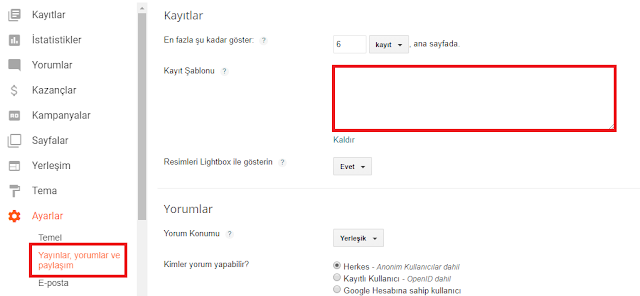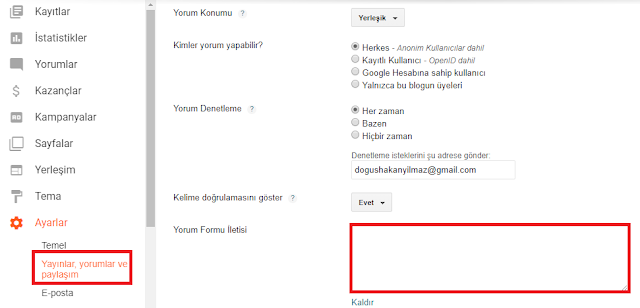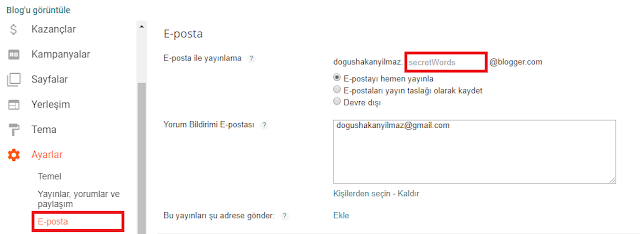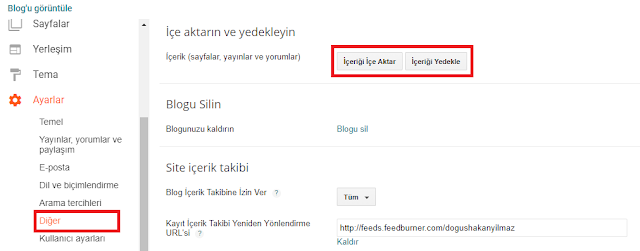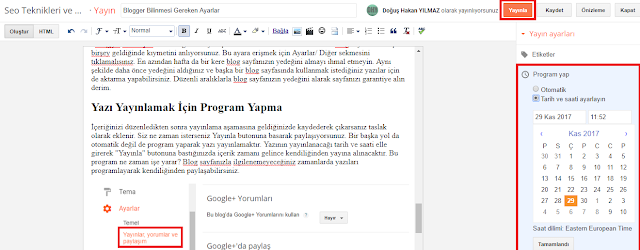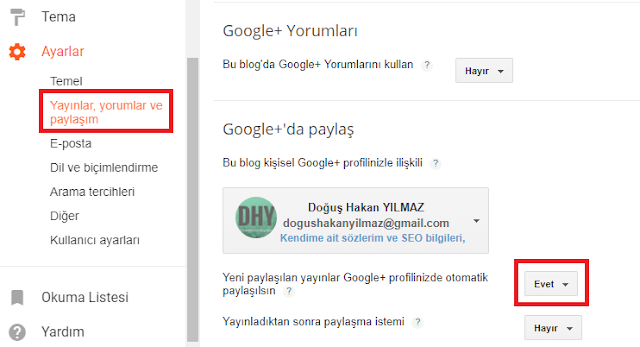Blogger Detaylı Kullanım Ayarları #1
Blogger detaylı kullanım ayarları - Blogger kullanıcıları için sunulmuş bir çok kolaylık mevcuttur. Çoğu blog yazarı genel anlamda ayarları yapılandırabilir ve kullanım için yeterli bilgiye sahiptir. Ancak tam anlamıyla ayarları bilmeyenler epey kalabalık sayıdadır. Çok önemli özellikleri ve kullanım kolaylıklarını gözden kaçırmış olanlar için önemli ve fayda sağlayacak blog ayarlarını derlemek istedim. Umarım işinize yarayacak bilgiler bulabilirsiniz.
1) Kayıt Şablonu Ne İşe Yarar?
Ayarlar/ Yayınlar, yorumlar ve paylaşım sekmelerini takip ettiğinizde Kayıt Şablonu göreceksiniz ve Ekle diyerek kullanmaya başlayabilirsiniz. Blogger servisinin en önemli özelliklerinden biridir. Buraya ekleyeceğiniz her şey her yeni yayında görünür olacaktır. Bu nedenle bu alana yazının size ait olduğunu gösteren bir imza atabilirsiniz.
Bu yazı <b><a href="https://dogushakanyilmaz.blogspot.com/" target="_blank">Doğuş Hakan Yılmaz</a></b> tarafından yazılmıştır.Bu şekilde ekleyeceğiniz kod yazı alanında "Bu yazı Doğuş Hakan Yılmaz tarafından yazılmıştır." olarak görünür. Bu tür bilgi istemiyorsanız adsense reklamınızı buraya ekleyebilirsiniz. Böylece her yazının sonunda reklamınız görüntülenir. Boyutunu seçtiğiniz reklam kodunu kopyaladıktan sonra kayıt şablonuna yapıştırarak kaydettiğinizde her yazının sonunda reklamınız görüntülenir. Bunların dışında da yorum yapmayı ihmal etmeyin, beğendiyseniz yazıyı paylaşın veya yazılarıma abone olun gibi tavsiyeler eklenebilir.
Not: Kayıt şablonu için vereceğiniz bilgilere link vermeyi bilmiyorsanız yazı alanına eklemek istediğiniz açıklamayı girin ve gerekli linkleri verdikten sonra Oluştur/HTML kısmında HTML sekmesine tıklayarak açıklamanın kodlu halini kopyalayarak kayıt şablonuna ekleyin.
2) Yorum Formu Şablonu Nasıl Kullanılır?
Sayfanızdaki yazıyı ziyarete gelen kişilerin yorum bırakmadan önce göreceği alandır. Bu iletiyi okuduktan sonra yorum yapılacağı için önemli derecede kullanılması gereken bölümdür.
Ayarlar sekmesinde Kayıt şablonu ile aynı alanda alt tarafta yer alan "Yorum formu iletisi" bölümüne ekle diyerek ziyaretçilere bazı ipuçları ve bilgiler verebilirsiniz. Hatta uyarılar yaparak nasıl yorumlar yapmaları gerektiğini söyleyebilirsiniz. Bu uyarı ile olumlu veya olumsuz da olsa sizin istediğiniz şekilde olacaktır. Yorumlara link bırakılmamasını, küfür edilmemesini söyleyebilirsiniz. Burada önemli olan denetleme yapmaktır. Gelen yorumları denetleyerek yayına alırsanız daha kesin çözüm sağlamış olursunuz. Benim yorum formu iletim şöyle;
YORUM YAPARAK KATKIDA BULUNABİLİRSİNİZ...
1) Yaptığınız yorumun, yazıyla alakalı olmasına özen gösteriniz.
2) Yazım ve dil bilgisi kurallarına mümkün olduğunca dikkat ediniz.
3) Kullandığınız üslubun sizi yansıttığını unutmayınız.
4) Yorumunuza ikon eklemek için Emoticon butonuna tıklayın.
3) E-Posta ile Yazı Gönderme
Özellikle kişisel blog yazarları gibi anlık paylaşımlarda bulunma ihtimali yüksek sayfalarda çok işe yarar. Önemli bir anı veya fikri paylaşmak istediğinizde bilgisayarınız yanınızda olmasa bile ayarladığınız e-posta adresi ile hemen yazı yayınlayabilirsiniz. Bu ayarı aktifleştirmek için Blogger kumanda panelinizde Ayarlar/ E-Posta bölümüne tıklayın.
En üstte dogushakanyilmaz. @blogger.com Yapmanız gereken secretWords yazan yere sadece sizin bildiğiniz bir kelime eklemeniz. Bu şekilde ayarladıktan sonra yazılarınızı oluşturduğunuz mail aracılığı ile kolayca yayınlayabilirsiniz. Yazıların hemen yayınlanması için E-postayı hemen yayınla seçeneğini işaretlemeyi unutmayın.
4) İçerikleri Yedekleyin veya Aktarın Ayarları
Blogger kullanıpta bu özelliği bilmeyen çoktur. Aslında o kadar önemlidir ki blog sayfanızın başına birşey geldiğinde kıymetini anlıyorsunuz. Bu ayara erişmek için Ayarlar/ Diğer sekmesini tıklamalısınız. En azından hafta da bir kere blog sayfanızın yedeğini almayı ihmal etmeyin. Aynı şekilde daha önce yedeğini aldığınız ve başka bir blog sayfasında kullanmak istediğiniz yazılar için de aktarma yapabilirsiniz. Düzenli aralıklarla blog sayfanızın yedeğini alarak sayfanızı garantiye alın derim.
5) Yazı Yayınlamak İçin Program Yapma
İçeriğinizi düzenledikten sonra yayınlama aşamasına geldiğinizde kaydederek çıkarsanız taslak olarak eklenir. Siz ne zaman isterseniz Yayınla butonuna basarak paylaşıyorsunuz. Bir başka yol da otomatik değil de program yaparak yazı yayınlamaktır. Yazının yayınlanacağı tarih ve saati elle girerek "Yayınla" butonuna bastığınızda içerik zamanı gelince kendiliğinden yayına alınacaktır. Bu program ne zaman işe yarar? Blog sayfanızla ilgilenemeyeceğiniz zamanlarda yazıları programlayarak kendiliğinden paylaşabilirsiniz.
Not: Hatta Ayarlar/ Yayınlar, yorumlar ve paylaşım sekmesinden en altta yayınlar Google+ profilinde otomatik yayınlansın seçeneğini evet olarak ayarlarsanız yazınız aynı zamanda da sosyal medya hesabınızda paylaşılmış olur.
✔ Bu içeriği beğendiyseniz lütfen paylaşın ⤵